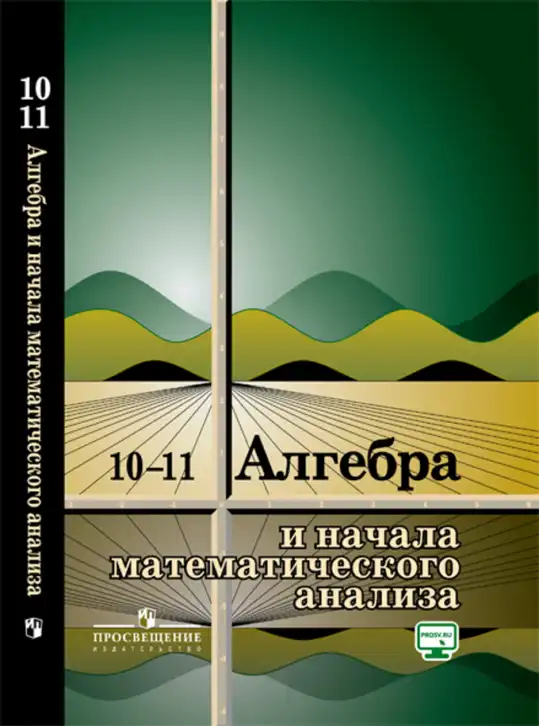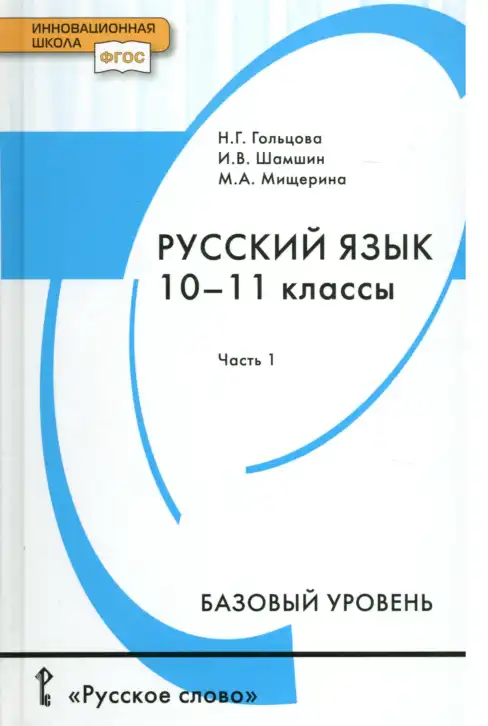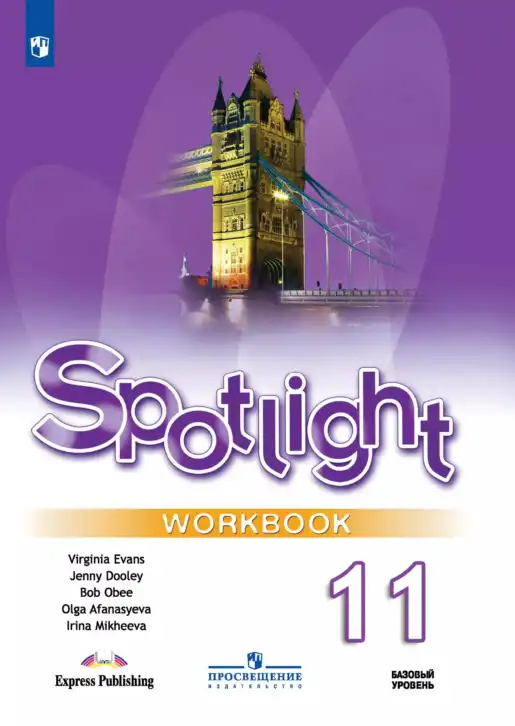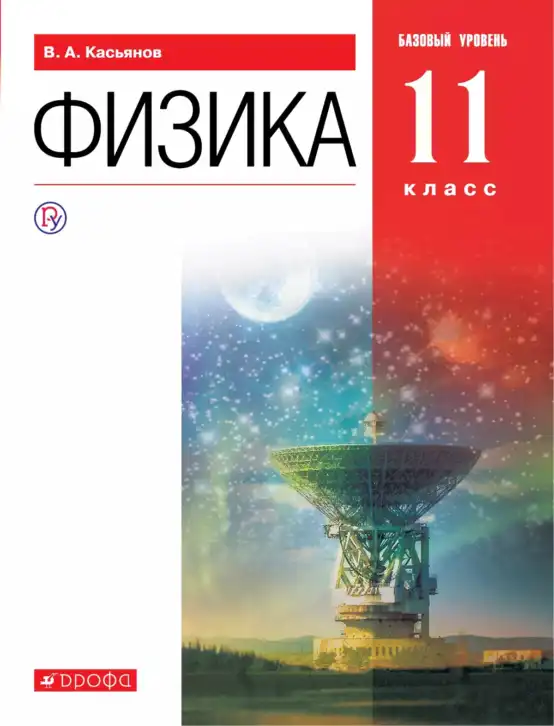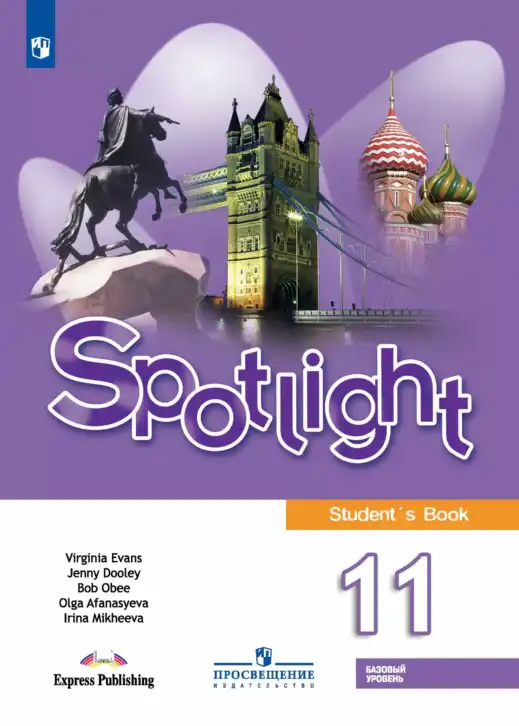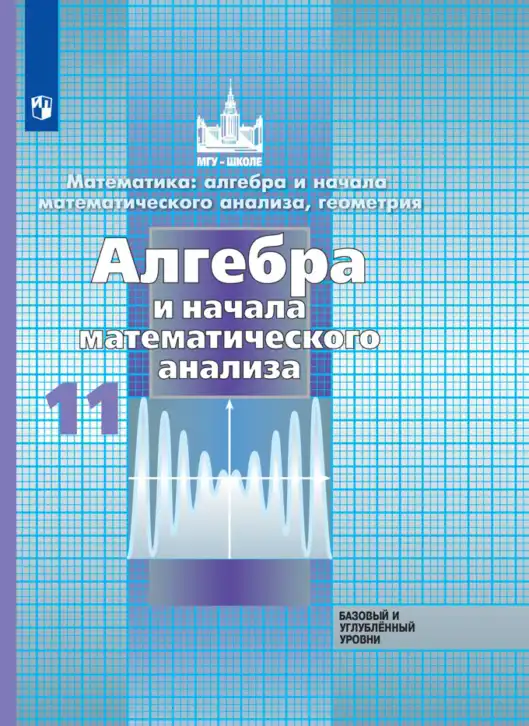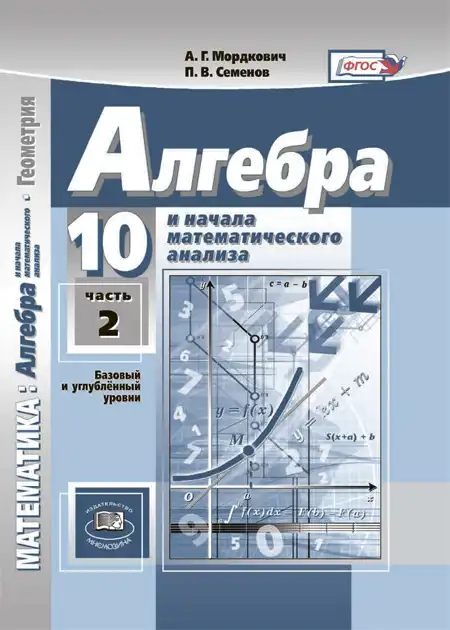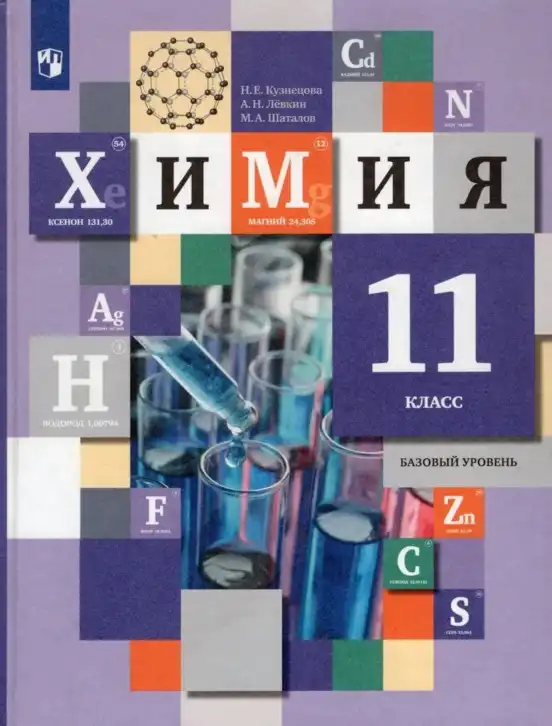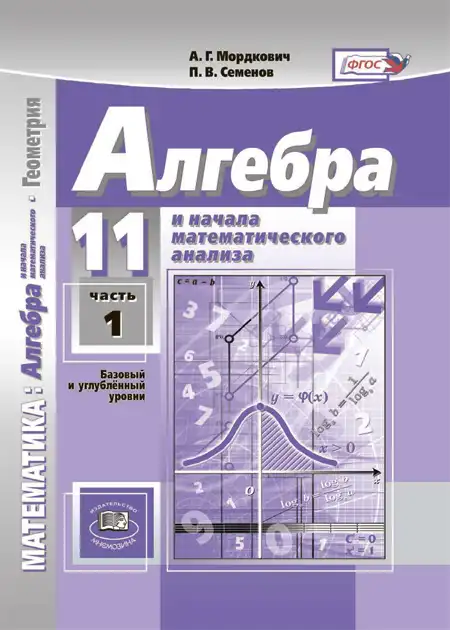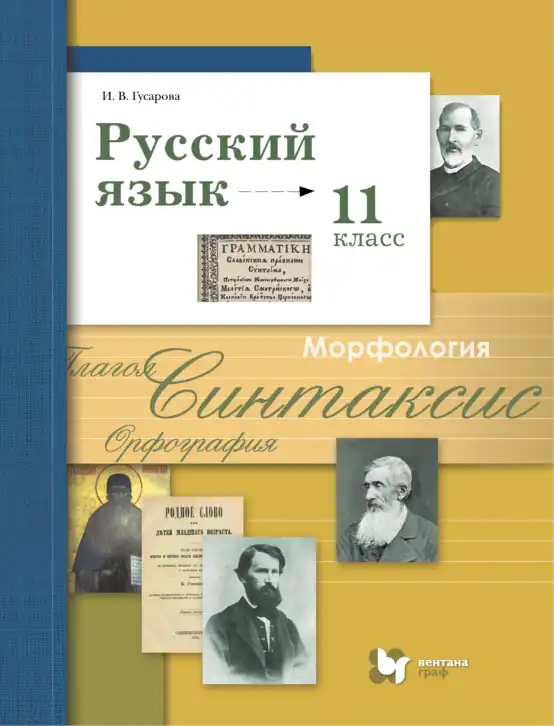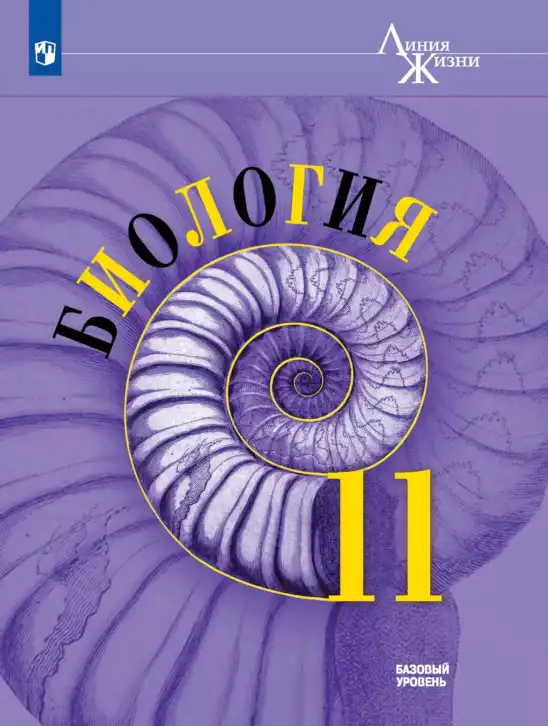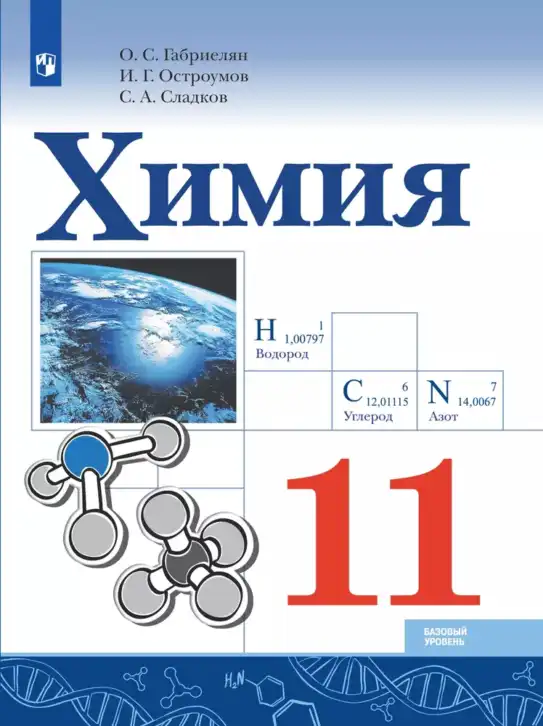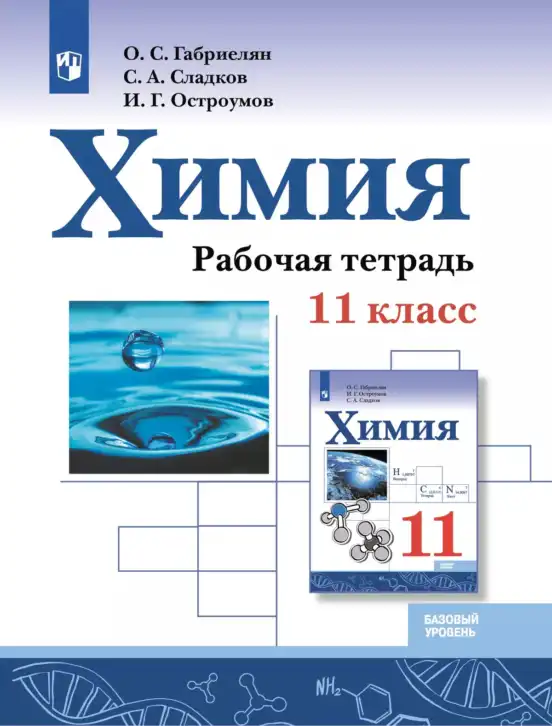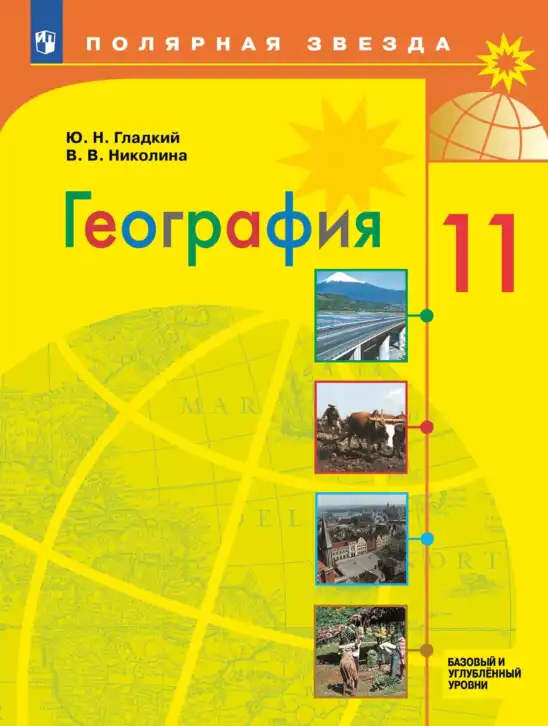Страница 28 - гдз по информатике 11 класс учебник Босова, Босова

Авторы: Босова Л. Л., Босова А. Ю.
Тип: Учебник
Издательство: Просвещение
Год издания: 2020 - 2025
Уровень обучения: базовый
Цвет обложки: синий, голубой с роботом
ISBN: 978-5-09-103612-1
Допущено Министерством просвещения Российской Федерации
Популярные ГДЗ в 11 классе
Cтраница 28
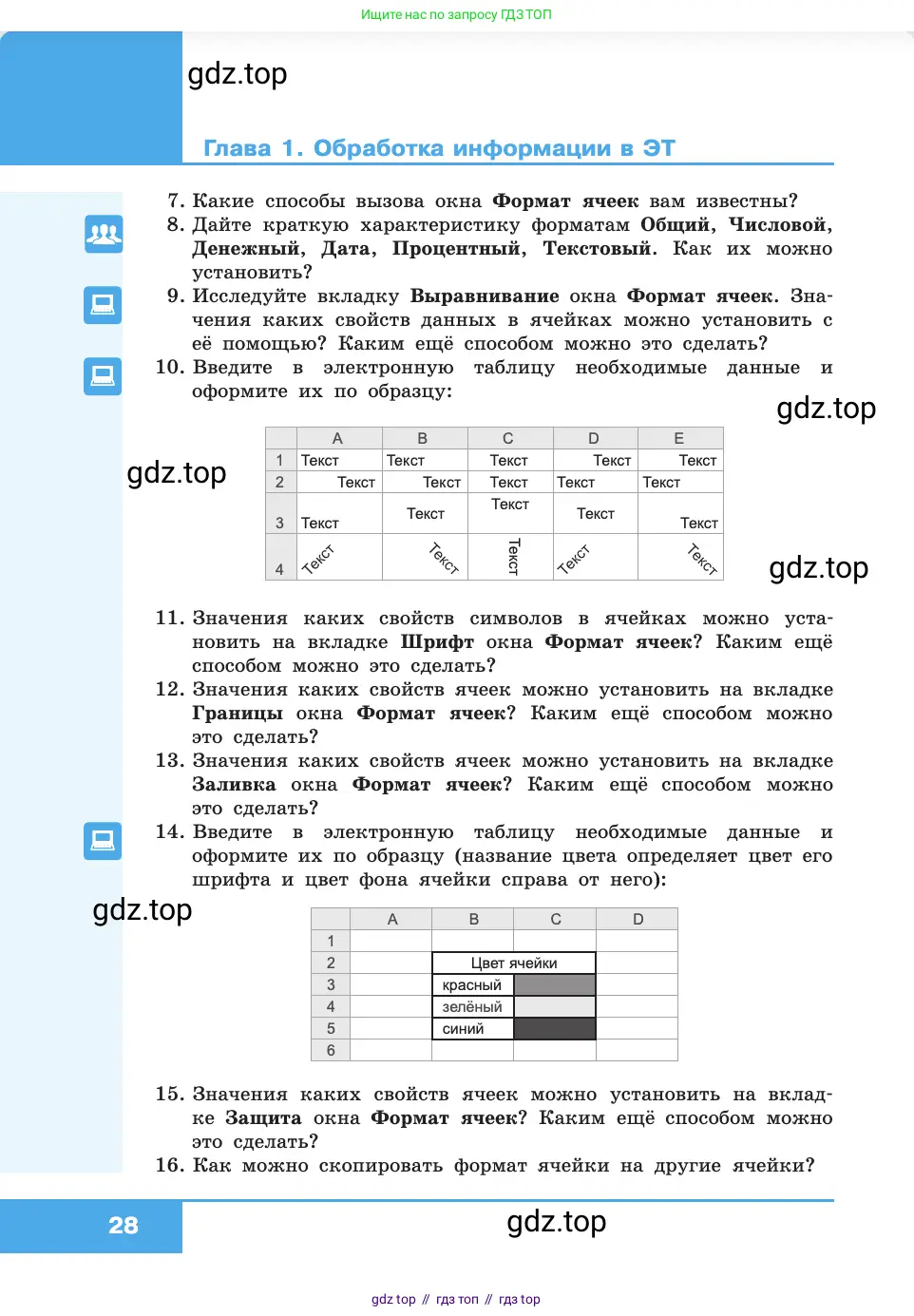
Другие страницы:
Помогло решение? Оставьте отзыв в комментариях ниже.